Autorrecuperación, una característica que está disponible en algunas aplicaciones de Office, intenta recuperar archivos automáticamente en caso de bloqueo de una aplicación o del sistema. Para ello, guarda periódicamente una copia del archivo en segundo plano. De forma predeterminada, Autorrecuperación guarda un archivo de recuperación cada 10 minutos.
Importante: No use Autorrecuperación como sustituto para guardar los archivos de forma periódica mediante Autoguardado (ver a continuación) o haciendo clic en Guardar 
En algunos casos, puede establecer la frecuencia con la que se guardan estos archivos de Autorrecuperación. Por ejemplo, si configura autorrecuperación para que guarde el archivo cada 5 minutos, puede recuperar más información en caso de apagado inesperado(por ejemplo, de un corte de energía) que si se establece que se guarde cada 10 o 15 minutos.
Si guarda manualmente el archivo, los archivos de Autorrecuperación anteriores se quitarán porque acaba de guardar los cambios.
Autoguardado es una característica diferente que guarda automáticamente el archivo mientras trabaja, al igual que si guarda el archivo manualmente, para que no tenga que preocuparse de guardar sobre la marcha. En Mac, Autoguardado está disponible en Excel, Word y PowerPoint para Microsoft 365 para Mac suscriptores. Cuando Autoguardado está activado, los archivos de Autorrecuperación rara vez son necesarios.
Para obtener más información, vea : ¿Qué es Autoguardado?
Recuperar un archivo guardado con Autorrecuperación
Normalmente, la aplicación recuperará automáticamente tu trabajo la próxima vez que abras la aplicación tras un corte de energía u otro apagado inesperado detectando que existe un archivo de Autorrecuperación y abriéndolo automáticamente. Si desea conservar el archivo recuperado, debe guardarlo inmediatamente antes de cerrarlo o editarlo.
Si desea buscar archivos autorrecuperados en su equipo, cambie al Finder y, a continuación, haga clic en Ir > Ir a la carpeta (o presione MAYÚS + COMANDO + G) y escriba la ruta de acceso a la carpeta correspondiente de la tabla siguiente. Reemplace <>de nombre de usuario por su nombre de usuario:
|
Excel |
/Users/<nombre de usuario>/Library/Containers/com.microsoft.Excel/Data/Library/Application Support/Microsoft |
|
PowerPoint |
/Usuarios/<nombre de usuario>/Library/Containers/com. Microsoft.Powerpoint/Data/Library/Preferences/AutoRecovery |
|
Word |
/Usuarios/<nombre de usuario>/Library/Containers/com. Microsoft/Data/Library/Preferences/AutoRecovery |
Notas:
-
La carpeta Autorrecuperación es una carpeta oculta, por lo que probablemente no la verá si simplemente intenta navegar a ella en Finder. Usa la herramienta Ir a la carpeta y escribe la ruta de acceso completa para moverte por esto.
-
Si cierra un archivo y hace clic en No guardar, el archivo de Autorrecuperación se eliminará porque Office supone que todo está bien y que no es necesario el archivo de Autorrecuperación.
Cambiar la frecuencia con la que los archivos de Autorrecuperación se guardan automáticamente en Word o PowerPoint
Nota: En Excel, a partir de la versión 16.38, no puede establecer el intervalo de guardado de Autorrecuperación. Excel optimiza automáticamente el intervalo para ofrecer la mejor oportunidad de recuperar archivos sin guardar tan a menudo que interfiere con su trabajo.
-
En el menú Word o PowerPoint, haga clic en Preferencias.
-
Haga clic en Guardar

-
En el cuadro Guardar información de autorrecuperación, especifique la frecuencia con la que quiere que el programa guarde los documentos.
Cambiar la ubicación de los archivos de Autorrecuperación en Word
Nota: La ubicación del archivo de Autorrecuperación no se puede cambiar en Excel ni en PowerPoint. Para esas aplicaciones, los archivos de Autorrecuperación se almacenan en las carpetas que hemos enumerado anteriormente.
-
En el menú Word, haga clic en Preferencias.
-
En Configuración personal, haga clic en Ubicaciones de archivo

-
En Ubicaciones de archivos, haga clic en Archivos de Autorrecuperación y luego en Modificar.
-
Busque la ubicación en la que desea que se guarden los archivos automáticamente y haga clic en Abrir.
Recuperar el texto de un archivo dañado
-
En el menú Word, haga clic en Preferencias.
-
En Herramientas de edición y corrección, haga clic en

-
Asegúrese de que la casilla Confirmar conversión de formato de archivo al abrir está marcada y cierre el cuadro de diálogo General.
-
Haga clic en Archivo > Abrir.
-
En el menú Abrir de la parte inferior derecha seleccione Recuperar texto.
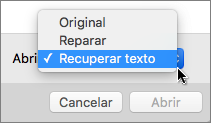
-
Abra el documento.








